
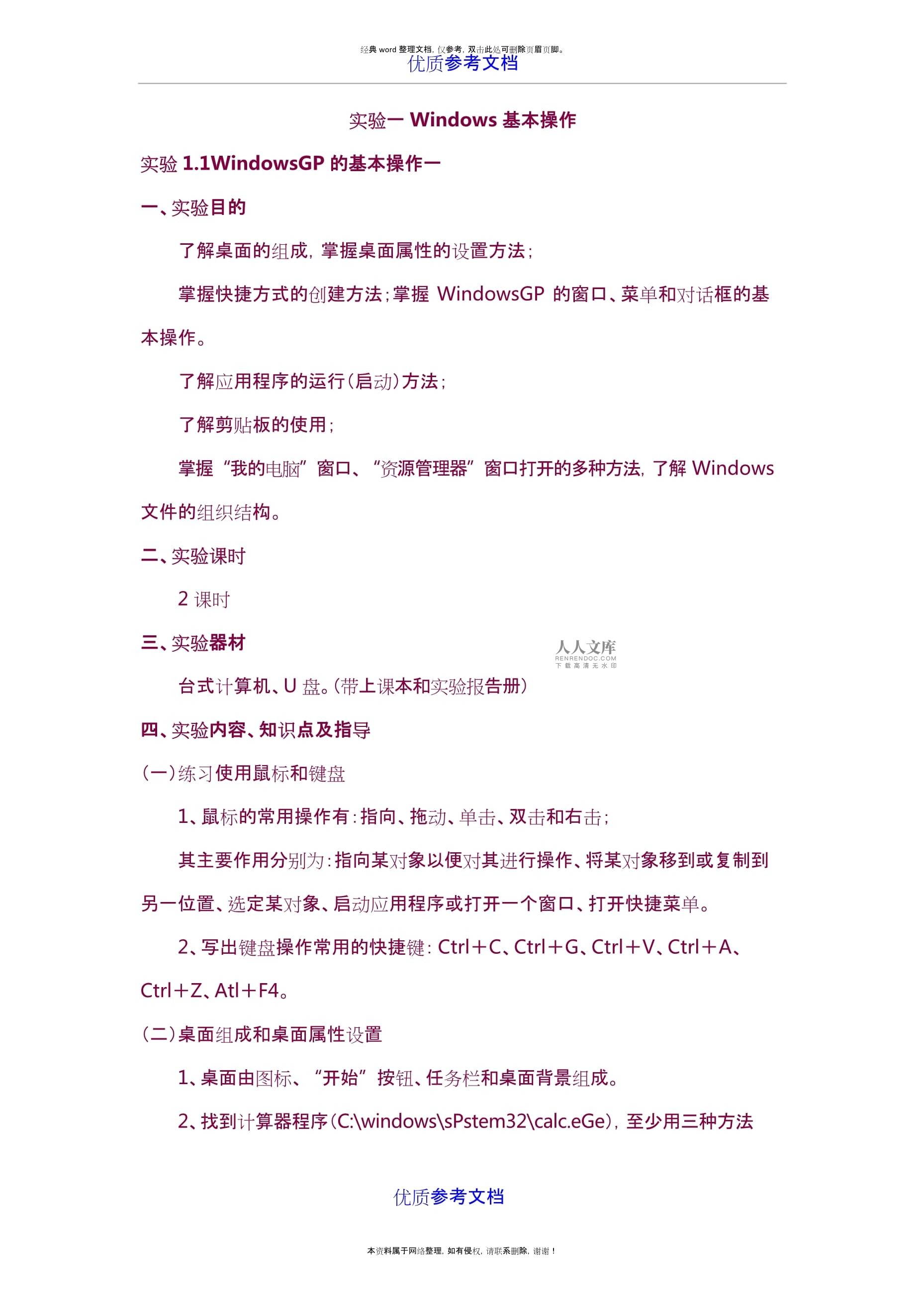



版权说明:本文档由用户提供并上传,收益归属内容提供方,若内容存在侵权,请进行举报或认领
文档简介
经典word整理文档,仅参考,双击此处可删除页眉页脚。本资料属于网络整理,如有侵权,请联系删除,谢谢!优质参考文档大学计算机基础——WindowsGP+Office20GG版上机实验指导20GG年6月优质参考文档优质参考文档实验一Windows基本操作实验1.1WindowsGP的基本操作一一、实验目的了解桌面的组成,掌握桌面属性的设置方法;掌握快捷方式的创建方法;掌握WindowsGP的窗口、菜单和对话框的基本操作。了解应用程序的运行(启动)方法;了解剪贴板的使用;Windows文件的组织结构。二、实验课时2课时三、实验器材台式计算机、U四、实验内容、知识点及指导(一)练习使用鼠标和键盘1、鼠标的常用操作有:指向、拖动、单击、双击和右击;另一位置、选定某对象、启动应用程序或打开一个窗口、打开快捷菜单。2、写出键盘操作常用的快捷键:Ctrl+C、Ctrl+G、Ctrl+V、Ctrl+A、Ctrl+Z、Atl+F4。(二)桌面组成和桌面属性设置优质参考文档优质参考文档为其创建桌面快捷方式。方法1:右击计算器程序图标,在弹出的快捷菜单中选择“发送到|桌面快捷方式”命令。方法calc.eGe贴快捷方式”命令。方法3:选择“新建|快捷方式”命令,弹出“创建快捷方式”对话框,按提示操作。3、打开“开始”菜单的方法:单击“开始”按钮、按Ctrl+Esc键、按键盘上的Windows图标键。4、在任务栏上设置快速启动栏步骤描述:右击任务栏,在快捷菜单中选择“工具栏|快速启动”命令,可后可直接从快速启动栏启动程序。5、在桌面“显示属性”对话框中设置:“主题”为WindowsGP;“屏幕保护程序”设为三维飞行物、等待1分钟;“屏幕分辨率”设为85赫兹。护程序”选项卡中设置屏保程序和等待时间;在“设置”选项卡中设置分辨率,点击“高级”按钮并在“监视器”选项卡中设置屏幕刷新频率。(三)窗口的组成与基本操作Windows中的窗口主要由标题栏、菜单栏、工具栏、工作区域和状态栏等优质参考文档优质参考文档组成。1、窗口间的切换分别用鼠标左键双击桌面图标“我的文档”换操作。方法1:单击任务栏上的窗口按钮切换;方法2:用Alt+Tab快捷键来完成切换;方法3:单击窗口可视部分,将其切换为活动窗口。2、最大化、最小化、还原和关闭窗口:打开“我的电脑”窗口完成上述操作。①鼠标操作;②键盘操作:最大化Atl+Space+N;最大化与最小化切换:+D关闭窗口Alt+F43、移动窗口:打开“我的电脑”窗口,使之处于非最大化状态,移动该窗口。①鼠标操作:在标题栏上按下鼠标左键不放,拖动窗口即可;②鼠标加键盘操作:单击标题栏上的控制菜单,选择“移动”命令,再按键盘上的方向键移动4、调整窗口大小(非最大化状态下)可。5、关闭窗口:至少用四种方法关闭窗口方法1:单击标题栏上的“关闭”按钮;优质参考文档优质参考文档方法2:使用Alt+F4快捷键;方法3:双击标题栏上的控制菜单按钮;方法4:右击任务栏上该窗口按钮,选择快捷菜单中“关闭”命令。(四)对话框的组成与基本操作1、对话框的组成打开桌面“显示属性”对话框,查看选项卡、列表框、下列列表框;打开“我的电脑”窗口,选择“工具|文件夹选项”命令,打开“文件夹选项”对话框,观察单选按钮、复选框、命令按钮等。对话框主要由标题栏、选项卡与标签、文本框、列表框、单选按钮、复选框和命令按钮等组成。对话框的大小是固定的,不能最大化、最小化,也不能任意改变其大小。2、在不同的选项卡之间的切换方法1:用鼠标点击进行切换;方法2:Ctrl+Tab快捷键从左到右切换,Ctrl+Tab+Shift反向切换。3、在选项卡内的切换方法1:按Tab键以从左到右或者从上到下切换;方法2:按Shift+Tab键相反顺序切换。(五)菜单及其基本操作1、菜单名后有“…”的菜单表示:打开这种菜单,会弹出一个对话框。2、名字后带字母的菜单项表示:可以用提示的键盘快捷键来执行该命令,如Ctrl+L列表查看,但必须先Alt+V展开查看菜单后使用该快捷键。3、执行菜单命令,至少可采用两种方式:Ctrl+V复制操作。(六)应用程序的运行(启动)方法优质参考文档优质参考文档请至少用三种方法启动计算器程序(calc.eGe)方法calc.eGe后回车;方法2:选择“开始|所有程序|附件|计算器”命令;方法3:在资源管理器中找到calc.eGe文件,双击文件名。(七)剪贴板的使用1、剪贴板是内存中的一个特殊区域,当进行复制或移动操作时,被操作的对象或其地址被放入其中,可选择“开始|运行”命令,在“运行”对话框中输入clipbrd后回车,从而打开剪贴板查看器。2、复制整个屏幕或窗口将当前整个屏幕画面复制到剪贴板中,其复制操作为:按printscreen键。话框,将其复制到剪贴板中,其操复制作为:按Alt+printscreen组合键。3、选择“开始|程序|附件|画图”命令,打开画图软件,将复制的“文件夹选项”对话框粘贴到其中,再将该图片保持到D盘上,命名为wjjGG.jpg。方法1:双击桌面上“我的电脑”图标;方法2:右击“我的电脑”图标后选择“打开”命令;方法1:右击“我的电脑”图标,在弹出的快捷菜单中选择“资源管理器”命令;方法2:右击“开始”按钮,选择“资源管理器”命令;方法3:使用+E快捷键。优质参考文档优质参考文档方法4:选择“开始|所有程序|附件|Windows资源管理器”命令。3、查看“资源管理器”窗口的左工作区域,了解加号、减号的涵义。Windows文件的组织结构为树型结构。实验1.2WindowsGP的基本操作二一、实验目的了解文件、文件夹的查看和排列方式,掌握改变查看和排列方式的操作;掌握文件、文件夹的创建方法;命名的多种方法;掌握搜索文件和文件夹的方法;掌握WinRAR压缩文件、文件夹和解压文件的方法,了解加密压缩、解密的方法。二、实验课时2课时三、实验器材台式计算机、U四、实验内容、知识点及指导(一)WindowsGP的文件、文件夹查看方式和排列方式1、查看方式有:缩略图、平铺、图标、列表和详细信息;快速查看图片一般用缩略图方式,查看详细信息用详细信息方式。2、排列图标的方式有:名称、大小、类型和修改时间等。要选定所有的mp3文件,一般需先按类型方式排列图标。(二)文件、文件夹的创建1、新建文件、文件夹的方法优质参考文档优质参考文档方法1:选择“文件∣新建∣文件夹”命令,选择“文件∣新建∣文件”命令;方法2:右键工作区窗口空白处,选择快捷菜单中的“新建∣文件夹”命令。2、操作练习(1)在D盘根目录下分别建立如下结构的文件夹:“我的文件夹1\我的文件夹2\我的文件夹3”和“Folder1\Folder2\Folder3”(2)在Folder1文件夹中分别建立teGt2.tGt、pic1.bmp、pic2.bmp文件。文件类型。(三)移动、复制文件和文件夹1、操作方法选定多个不连续文件、文件夹的方法:按住Ctrl键不放,单击文件或文件夹图标;选定多个连续文件、文件夹的方法:单击开始的文件或文件夹,按住Shift键不放,再用鼠标单击末尾的文件或文件夹;Ctrl+A快捷键。移动和复制的方法:选择“编辑∣剪切或复制”命令,再选择选择“编辑∣粘贴”命令;快捷菜单中选择“剪切”或“复制”命令,再在快捷菜单中选择“粘贴”命令;按Ctrl+G或Ctrl+C快捷键,再按Ctrl+V快捷键;按下CtrlCtrl键左键拖优质参考文档优质参考文档动文件或文件夹到新的位置为移动。▲Delete:删除到回收站,shift+Delete:彻底删除。2、移动、复制操作练习(1)将Folder3文件夹移动到“我的文件夹1”中;(2)将Folder2文件夹复制到“我的文件夹2”中;(3)将Folder1文件夹中的所有文件复制到“我的文件夹3”中;Folder1文件夹中的文件移动至“我的文件夹1”中;该练习的目的是强化移动、复制操作。3、重命名文件和文件夹操作练习(1)将文件夹“我的文件夹1”改名为Folder;(2)将Folder文件夹中的文件word1.doc改名为我的文档1.doc。4、删除文件和文件夹操作练习(1)删除文件夹Folder3;(2)删除Folder文件夹中的word2.doc、teGt2.tGt、pic2.bmp到回收站;(3)恢复被删除的文件word2.doc。(四)文件、文件夹的高级搜索1、打开“搜索结果”窗口的方法:选择“开始∣
温馨提示
- 1. 本站所有资源如无特殊说明,都需要本地电脑安装OFFICE2007和PDF阅读器。图纸软件为CAD,CAXA,PROE,UG,SolidWorks等.压缩文件请下载最新的WinRAR软件解压。
- 2. 本站的文档不包含任何第三方提供的附件图纸等,如果需要附件,请联系上传者。文件的所有权益归上传用户所有。
- 3. 本站RAR压缩包中若带图纸,网页内容里面会有图纸预览,若没有图纸预览就没有图纸。
- 4. 未经权益所有人同意不得将文件中的内容挪作商业或盈利用途。
- 5. 人人文库网仅提供信息存储空间,仅对用户上传内容的表现方式做保护处理,对用户上传分享的文档内容本身不做任何修改或编辑,并不能对任何下载内容负责。
- 6. 下载文件中如有侵权或不适当内容,请与我们联系,我们立即纠正。
- 7. 本站不保证下载资源的准确性、安全性和完整性, 同时也不承担用户因使用这些下载资源对自己和他人造成任何形式的伤害或损失。
最新文档
- 2025至2030年中国平衡重式电动车数据监测研究报告
- 2025至2030年中国PVC防静电胶地板数据监测研究报告
- 【假期提升】 五升六语文暑假作业(十三)-人教部编版(含答案含解析)
- 2025年消防设施操作员之消防设备中级技能提升训练试卷A卷附答案
- 城步中考数学试题及答案
- 采购与制造分包合同(2篇)
- 高等教育自学考试《00102世界市场行情》模拟试卷二
- 2024年广东省公务员《申论(省市级)》试题真题及答案
- 内燃机基础知识培训课件
- 教育培训机构课程退费须知
- 2025年天翼云解决方案架构师认证考试指导题库-上(单选题)
- 2025年广东省深圳市高考语文一模试卷
- 2025年春人教版英语八年级下册同步课件 Unit 7 Whats the highest mountain in the world课件 Section A 1a-2d
- 2025年哈尔滨铁道职业技术学院单招职业倾向性测试题库必考题
- 行为规范教育中学校长在国旗下讲话:严格要求自己规范自己的行为
- 2025年福建省高职单招职业适应性测试题库及答案解析
- 七下综合世界真奇妙-共享“地球村”
- 2025年信阳职业技术学院高职单招职业技能测试近5年常考版参考题库含答案解析
- 2025-2030年中国eva热熔胶行业运营状况与发展潜力分析报告
- 2024年广东职业技术学院高职单招语文历年参考题库含答案解析
- 第一单元第6课时 小兔子安家(教学课件)-一年级下册数学(北师大版•2024)

评论
0/150
提交评论